[windows10] Win10系统怎么解决麦克风杂音问题?Win10系统怎么解决麦克风杂音问题?Win10系统录音的时候,发现有很多杂音,该怎么解决这个问题呢?下面我们就来看看详细的教程,需要的朋友可以参考下... 19-06-12
windows10系统中遇到麦克风没有声音或者有杂音等问题,想要解决这个问题,该怎么解决呢?下面我们就来看看详细的教程。
1、找到右下角的喇叭图标
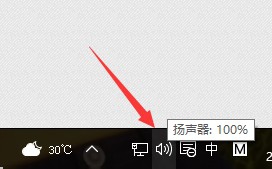
2、右键点击该图标,弹出如下菜单,选择“播放设备”
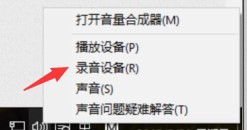
3、打开“播放设备”
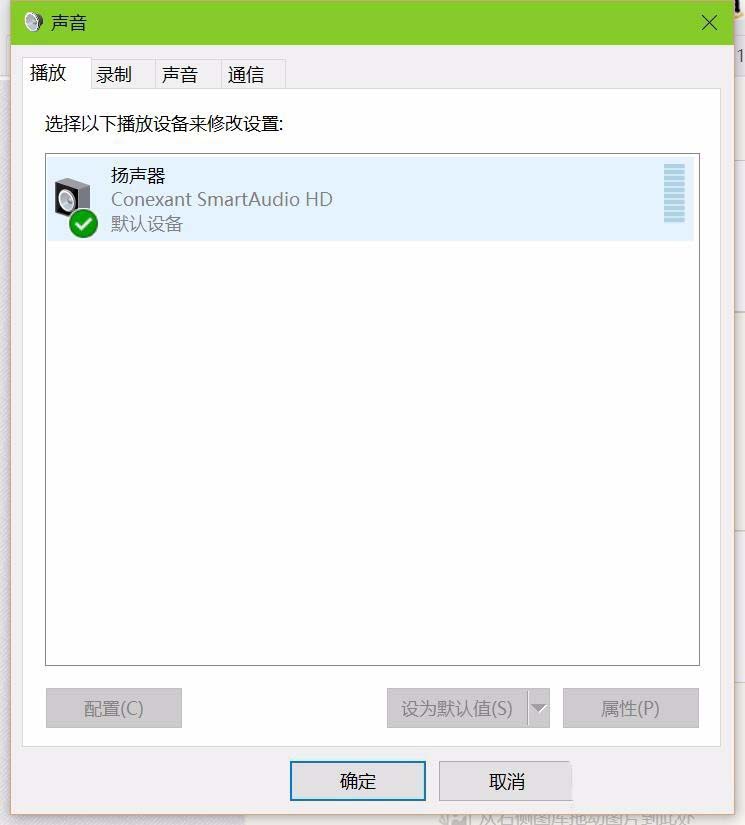
4、选中播放设备,让后右键单击,选择“属性”
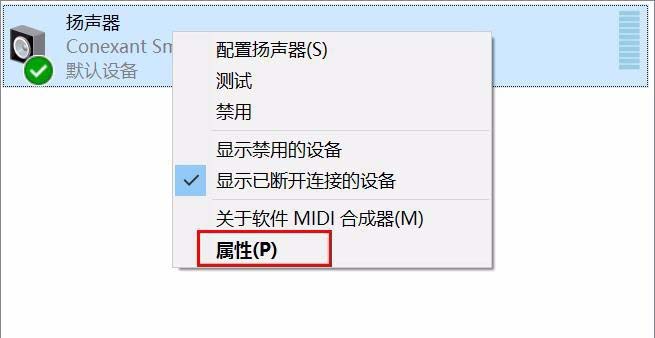
5、点击“高级”选项卡,选择如下选项,然后单击“确定”按钮。
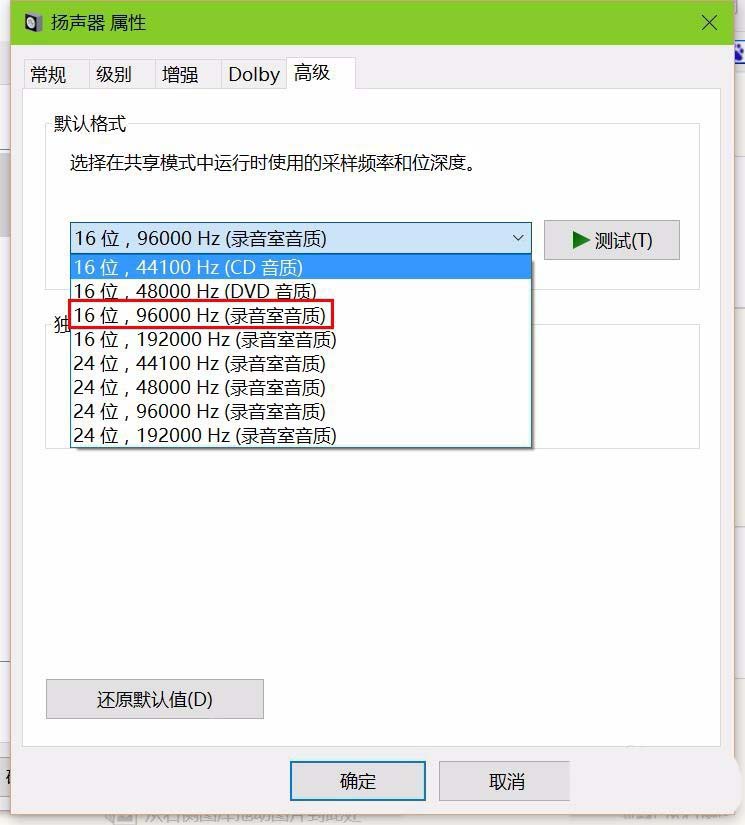
6、在“播放设备”选项卡种选择“录音”。并右键单击,选择“属性”。
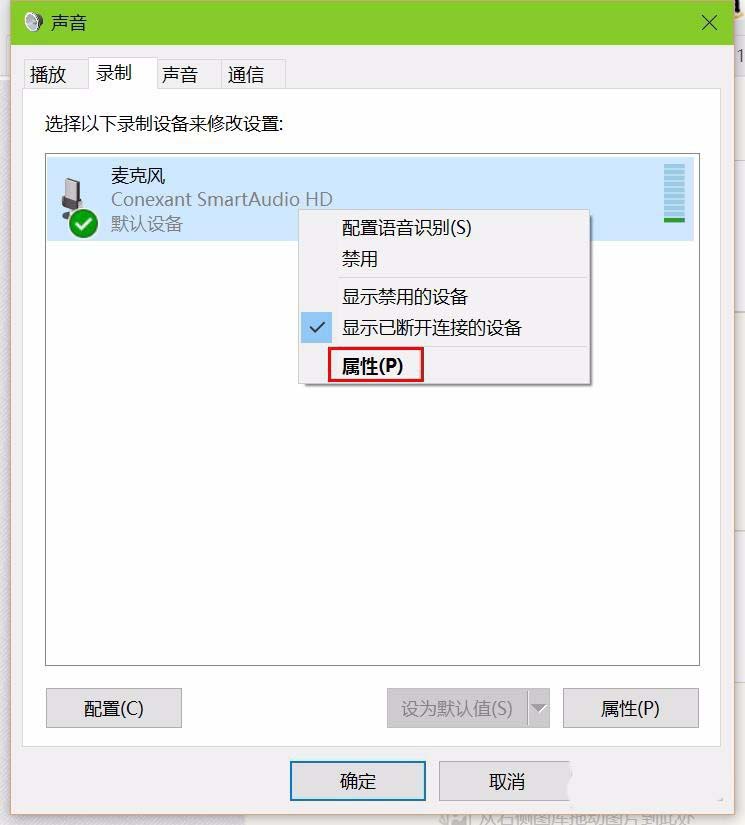
7、进入“高级”选项卡,按照下图设置即可。
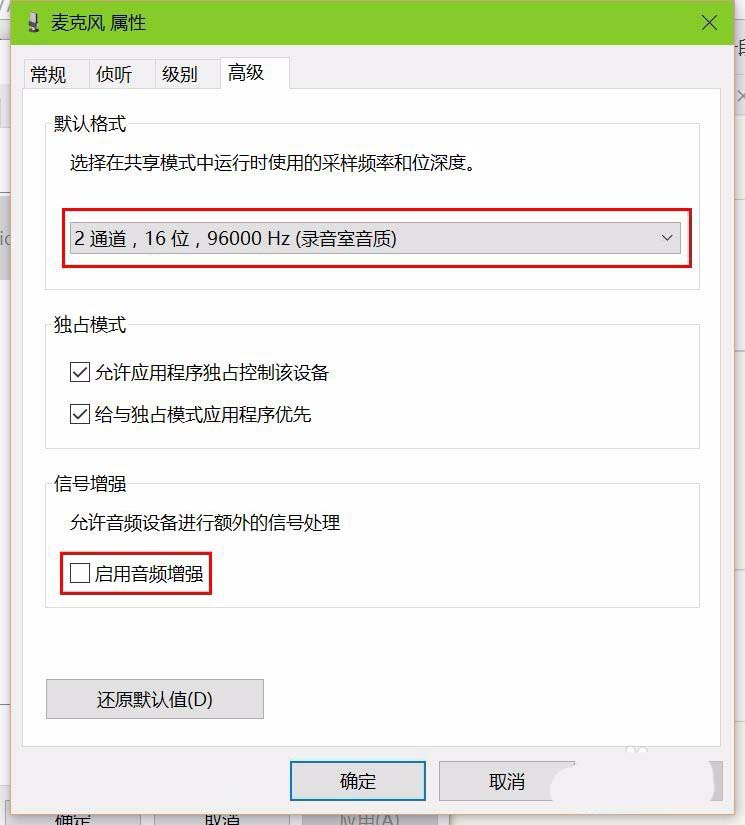
8、在“控制面板”中搜索“麦克风设置”,进入麦克风测试。
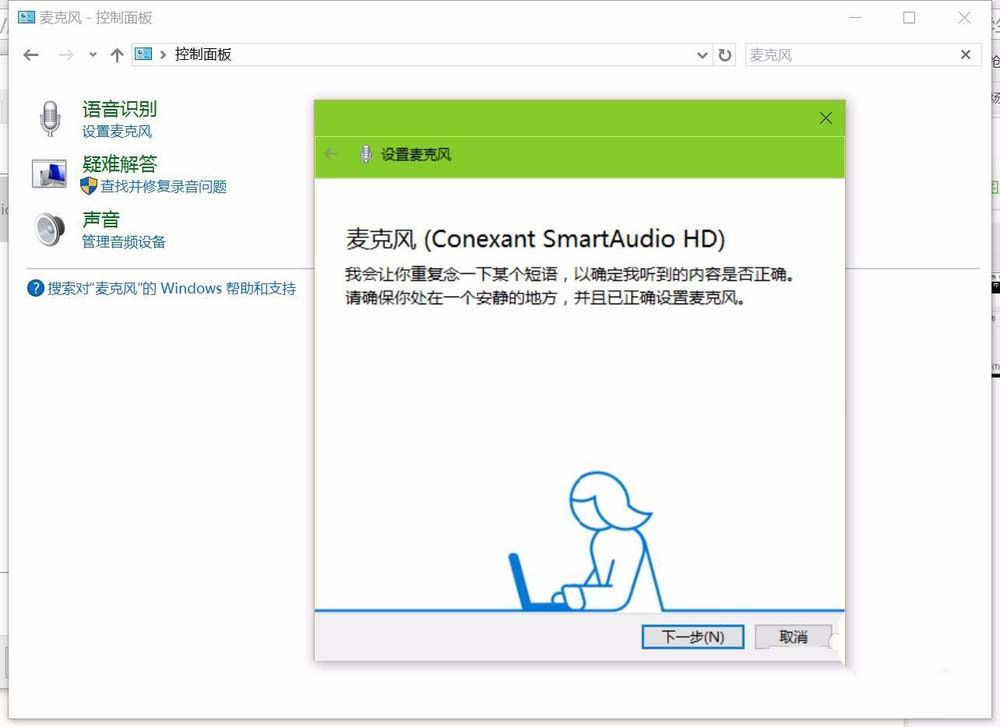
9、按步骤完成麦克风测试即可。

以上就是win10系统解决麦克风杂音问题的方法,希望大家喜欢,请继续关注代码网。
相关文章:
-
[windows10] win10系统电脑开机密码如何删除 电脑开机密码删除方法介绍怎么删除我们电脑的开机密码呢?很多用户朋友刚开始购买电脑的时候为了安全和隐私的考虑都会给自己电脑…
-
[windows7] 搜狗输入法无法使用?Win7系统搜狗输入法不能用的解决方法最近很多朋友遇到搜狗输入法不能用的状况,本篇文章主要介绍了Win7搜狗输入法不能用简单解决办法,有需…
-
[windows7] win7系统如何建立点对点网络连接?建立点对点网络连接具体操作方法不知道你们知不知道在win7系统中建立点对点网络连接的操作方法,下文详细介绍了建立点对点网络…
-
-
-
[Windows8] win8系统出现ie浏览器提示没有注册类别的三种解决方法有时我们在使用IE浏览器时会遇到“没有注册类别”的出错提示,这是怎么回事呢?还不知道应该如何解决的朋友…
版权声明:本文内容由互联网用户贡献,该文观点仅代表作者本人。本站仅提供信息存储服务,不拥有所有权,不承担相关法律责任。
如发现本站有涉嫌抄袭侵权/违法违规的内容, 请发送邮件至 2386932994@qq.com 举报,一经查实将立刻删除。
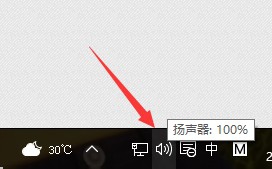
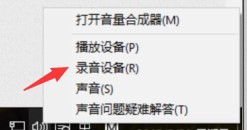
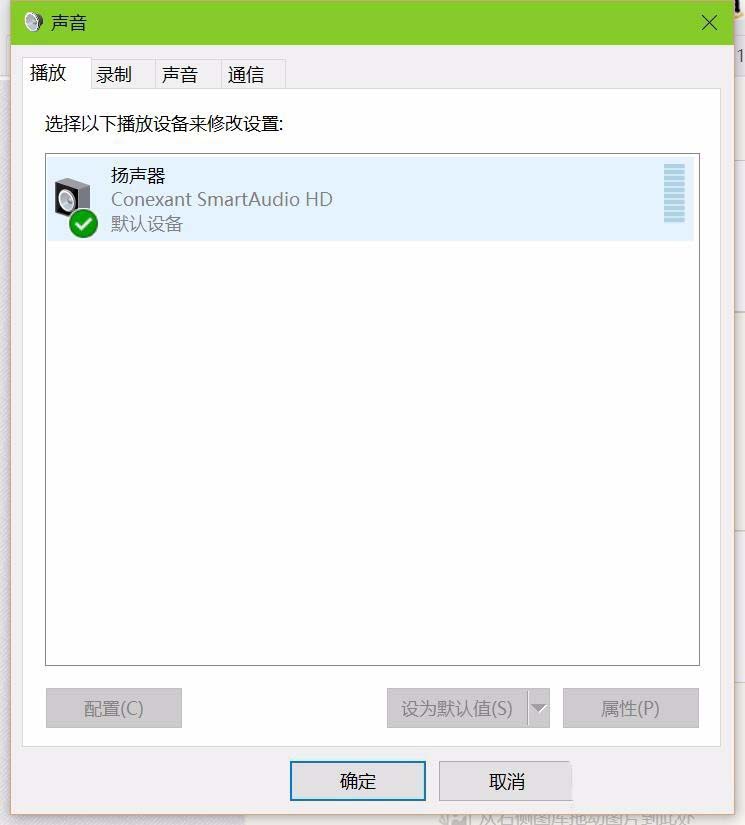
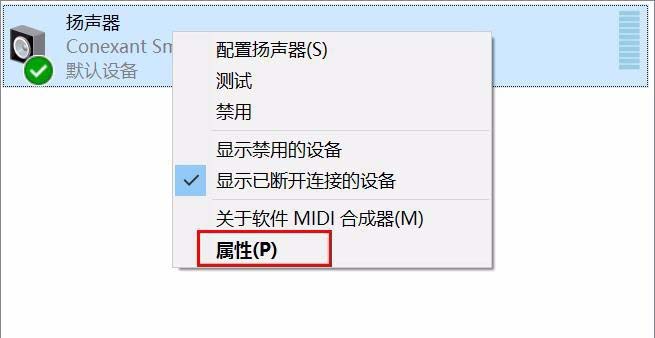
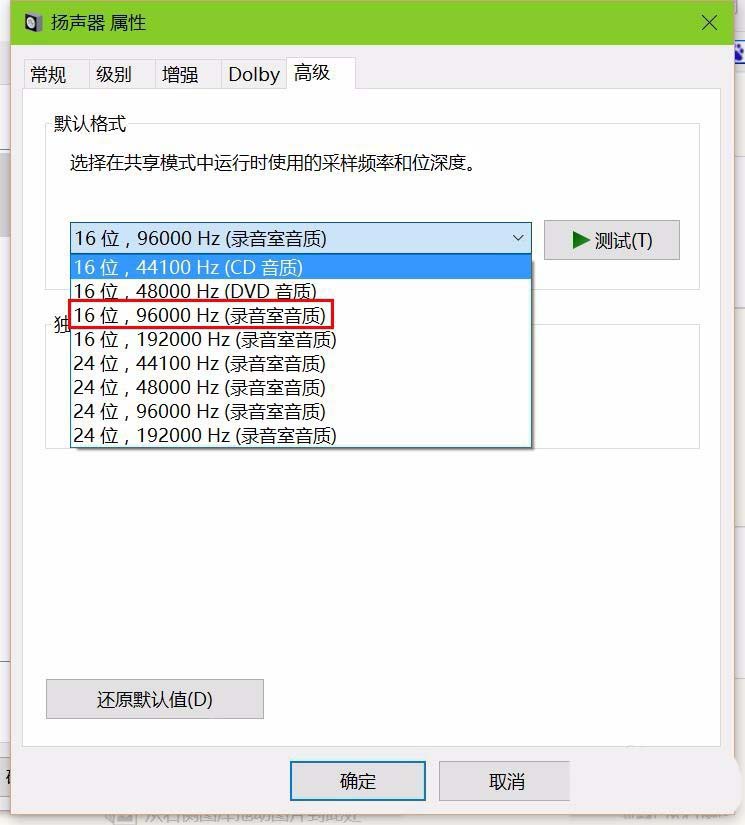
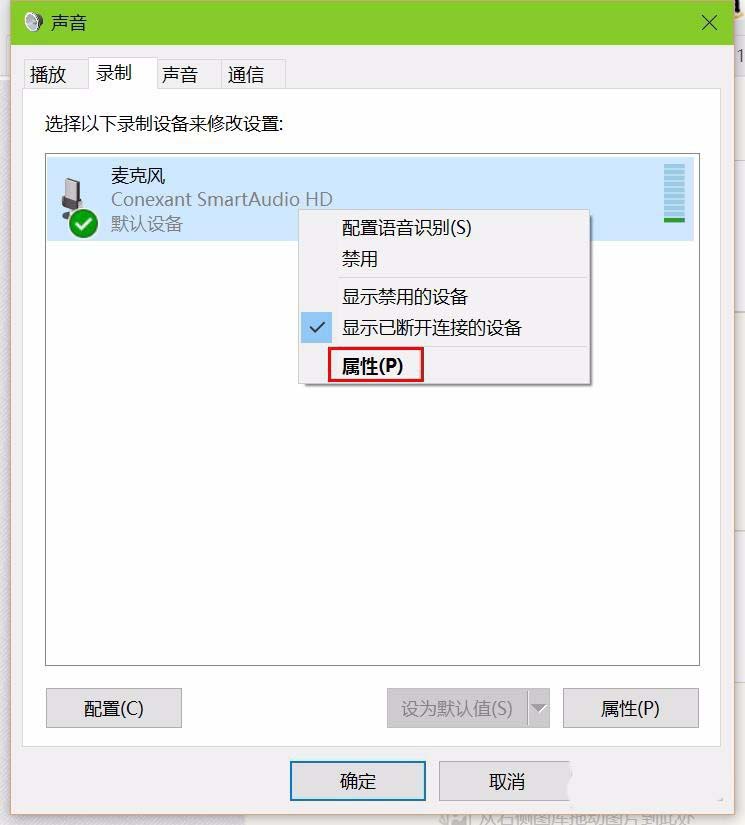
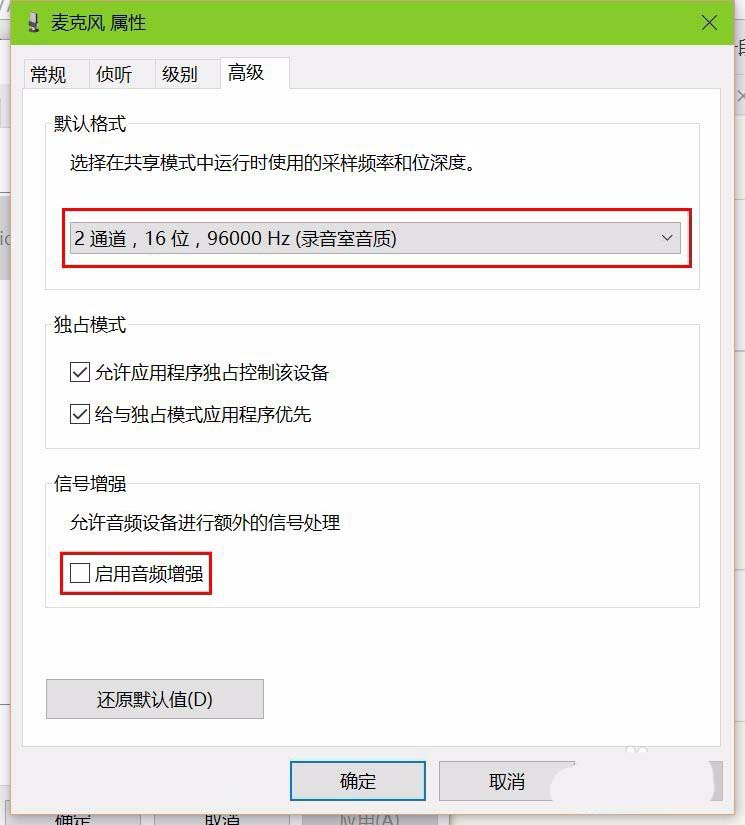
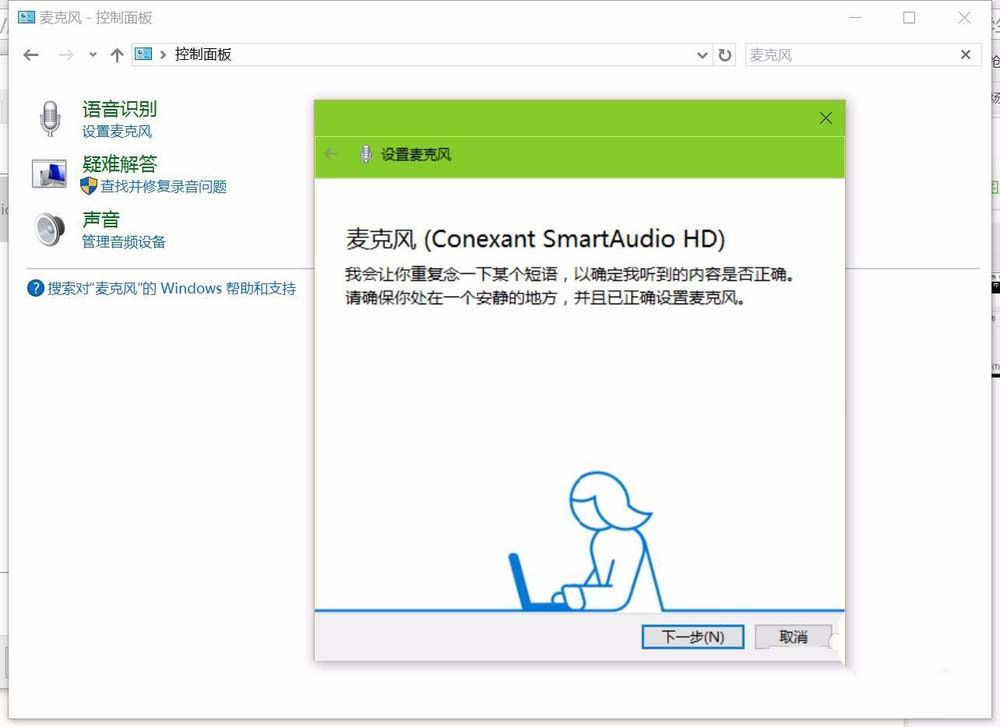




发表评论